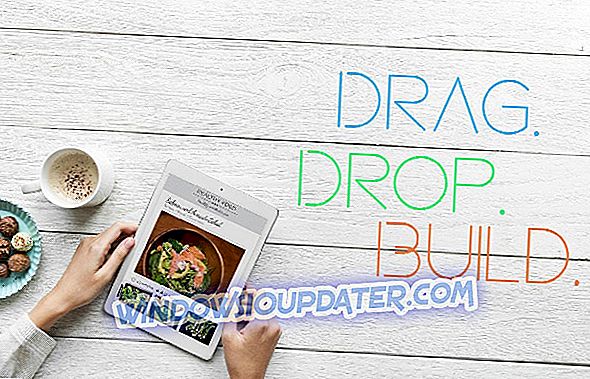Ile razy chcieliśmy oglądać film na większym ekranie niż ten, który mamy na naszym tablecie? lub ile razy chcieliśmy zrobić prezentację na przykład dla kogoś w pracy, a ekran był za mały, aby mogli go zrozumieć? Dzięki systemowi Windows RT mamy możliwość podłączenia większego telewizora lub projektora bezpośrednio do naszego tabletu. Wszystko, co widzimy na naszym tablecie, będzie również wyświetlane w naszym telewizorze lub projektorze w ten sposób, że nie będziemy musieli martwić się, że nie będziemy w stanie obejrzyj nasz ulubiony film lub zagraj w naszą ulubioną grę.

Podłączenie systemu operacyjnego Windows RT do telewizora jest stosunkowo łatwym sposobem na osiągnięcie, ale najpierw trzeba będzie podłączyć kabel do telewizora, niestety transmisja bezprzewodowa nie jest dostępna na tabletach z systemem Windows RT, ale zaimplementowali to na tabletach Surface 2 w Nowsza wersja. Dobrą rzeczą jest to, że karty wideo są stosunkowo tanie i prawdopodobnie można je znaleźć w każdym sklepie elektronicznym znajdującym się w pobliżu. Niemniej jednak użytkownicy systemu Windows RT mieli pewne problemy z połączeniem z telewizorem w domach iz tego powodu Poniżej przedstawię krótki samouczek, który dokładnie wyjaśni, jak podłączyć system Windows RT do telewizora za pomocą kabla lub bezprzewodową transmisję na tabletach za pomocą Surface 2 w kilku prostych krokach.
Kroki, jak podłączyć telewizor do systemu operacyjnego Windows RT
Jak podłączyć system operacyjny Windows RT kablem do telewizora:
- Przede wszystkim musimy dowiedzieć się, który kabel użyć. Zazwyczaj większość telewizorów ma port HDMI, w tym przypadku potrzebny jest kabel HDMI (patrz zdjęcie po prawej stronie) z cyfrowym adapterem AV Surface HD (patrz zdjęcie po lewej stronie).

- Teraz podłącz kabel HDMI do telewizora z portem HDMI, a drugi koniec do cyfrowego adaptera AV Surface HD.
- Pozwala podłączyć adapter Surface do portu wyjścia wideo HD znajdującego się w prawym górnym rogu Surface Windows RT
- Przeciągnij kursor myszy w prawą dolną część ekranu systemu Windows RT
- Kliknij (lewym przyciskiem myszy) na „Urządzenia”
- Kliknij (kliknij lewym przyciskiem myszy) na „Projekt”, aby wybrać opcje, które chcesz dla swoich ekranów.
- Będziesz miał cztery opcje ekranu w „Projekcie”
- Zduplikowana opcja: pozwoli ci to zobaczyć na ekranach botów
- Opcja przedłużenia: ta funkcja umożliwia wyświetlanie pulpitu lub oglądanego filmu na obu ekranach.
- Tylko ekran komputera: Możesz zobaczyć tylko na ekranie Surface Windows RT.
- Tylko drugi ekran: będziesz mógł zobaczyć tylko w telewizorze, twój ekran Windows RT będzie wygaszony.
Teraz w zależności od funkcji, które chcesz mieć, możesz wybrać jedną z wyżej wymienionych.
Jak podłączyć system operacyjny Windows RT za pośrednictwem połączenia bezprzewodowego:
Pamiętaj, że działa to tylko na tabletach Surface 2 Windows RT.
- Przeciągnij kursor myszy w prawą dolną część ekranu systemu Windows RT
- Kliknij (lewym przyciskiem myszy) na „Urządzenia”
- Kliknij (kliknij lewym przyciskiem myszy) na „Projekt”, aby wybrać opcje, które chcesz dla swoich ekranów.
- Kliknij (kliknij lewym przyciskiem) na „Dodaj wyświetlacz bezprzewodowy”
- Na ekranie pojawi się lista urządzeń bezprzewodowych.
- Wybierz urządzenie bezprzewodowe, które rozpoznajesz jako telewizor lub monitor.
Oto dwa proste tutoriale dotyczące podłączania systemu Windows RT do zewnętrznego telewizora. Jeśli masz jakieś przemyślenia, poinformuj nas o tym, pisząc kilka pomysłów.